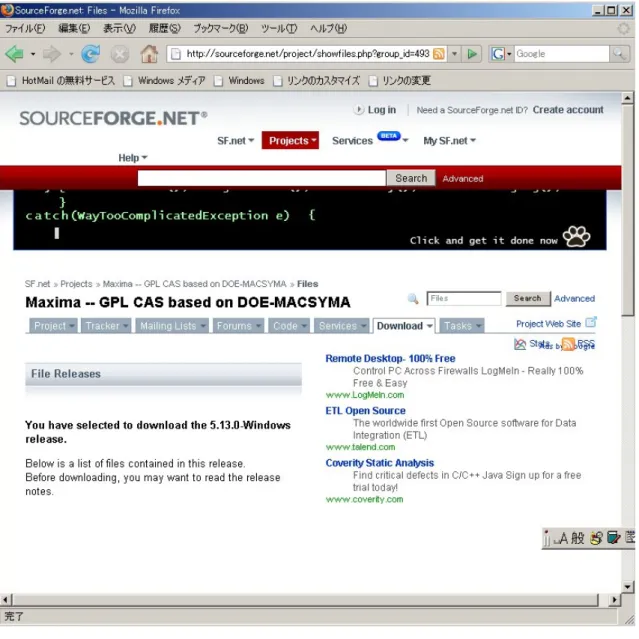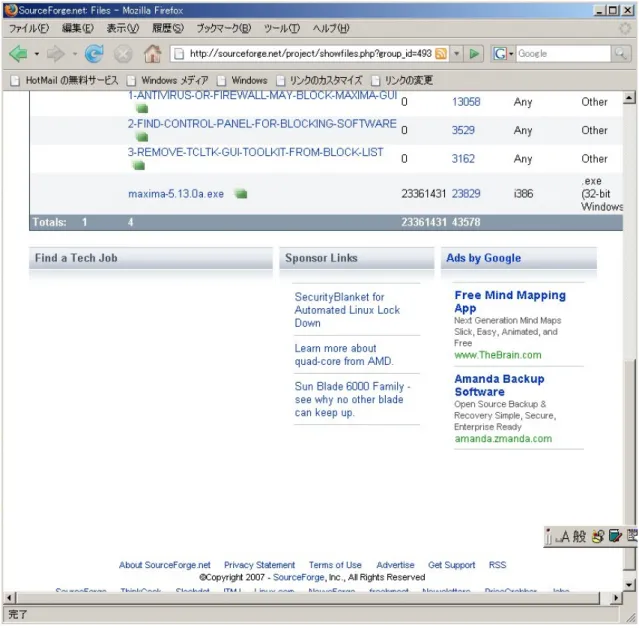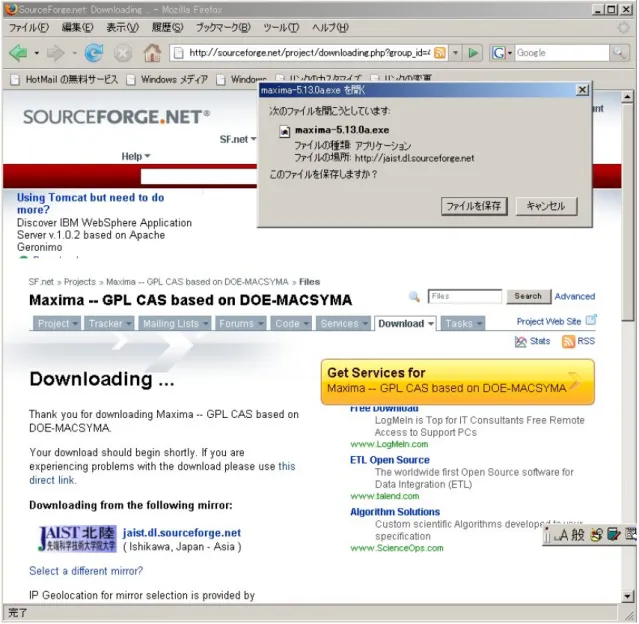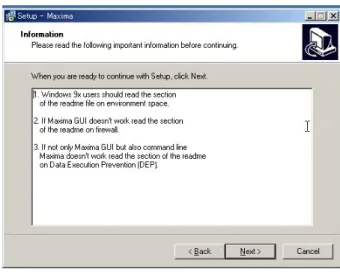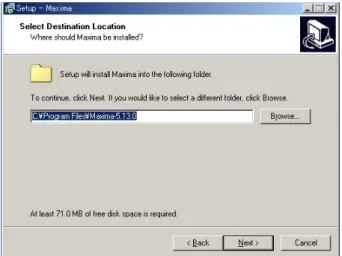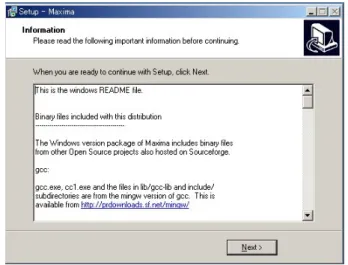1
はじめに
この文書では MS-Windows 環境に Maxima をインストールする方法について簡単に述べます. この文書は MS-Windows 環境を使われている初心者を標的にしており通常の UNIX や MacOS X を利用されている方は残念ながら対象にしていません.
ここでの例は,MS-Windows2000 の環境で試したものです. 他の MS-Windows XP や Vista でも 恐らく大差無い処理手順になるかと思います.
猶,「はじめての Maxima」に附属の CD-ROM には,MS-Windows 版の Maxima パッケージは収 録されていないので, この作業には使えませんが, 様々な文書が収録されているので, 有用である事 を強調しておきます.
2
Maxima
の入手
Maximaを入手する為には, 先ず,Maxima の開発拠点のサイトに行きます.
URIは http://sourceforge.net/project/maxima/ です. 図 1 は Firefox で上記のサイトに行った時 の様子です. Internet Explore を利用していても同じ様に表示されている筈です.
図 1: http://sourceforge.net/project/maxima
猶, 皆さんもこのサイトにアクセスした時点で似た画面が表示されていると思いますが,PC の画 面の大きさや, ブラウザのウィンドウの大きさの違いで, この表示が若干異なっているかと思いま
す. 今後, 私の指示するボタン等が見えない場合は, マウスのホイールを使ったり, ウィンドウ右側 のスライダーバーを使ってペイジを上下に動かしてみて下さい.
さて, 話を元に戻します. この図 1 の左中程の大きな緑の箱に注目して下さい. この箱の中には 以下の文言があります. Download Maxima· · · GPL CAS based on ODE MACSYMA 訳せば, 「Maxima を入手する· · · ODE-MACSYMA を基にした GPL の CAS」となります.GPL と言うの は, ライセンスの一形態です. このライセンスは, 該当するソフトウエアの無料使用, 自由な改変や 自由な配布を保証するものです. 詳しくは,http://www.opensource.jp/gpl/gpl.ja.html を参照して 下さい. それから CAS ですが, これは Computer Algebra System, 訳して計算機代数システムの事 になります. さて,Maxima を入手する場合はこの緑の大きな箱にマウスのポインタを移動させ, それからマウ スの左ボタンを押しましょう. すると図 2 に示すペイジに移ります. 図 2: 緑の箱を押した後 では, 図の左下側の緑の大きな箱をマウスで先程と同様に押してみて下さい. すると, 図 3 のペイ ジに移ります.
図 3: Download ボタンを押した後
図 3 に示すペイジには Maxima が入手出来そうな個所がありませんね. 実は,Maxima を入手す る為, このペイジの下側を見なければなりません. その為, ウィンドウ右側のスライダーバーを使う か, マウスのホイールを回す等して, このペイジの下側を見ましょう. 肝心の下側を図 4 に示してお きます.
図 4: Download ボタンを押した後に移動したペイジの下側 さて, 図 4 には maxima-5.13.0a.exe というファイルが右上にあります. ここで入手可能な Maxima は 5.13.0a という版になります. 今後も, このペイジを手繰って行くと,maxima-x-xx-x.exe の様に, バージョン x-xx-x といったファイルへのリンクがある筈です. ですから, 将来も同様に,maxima-x-xx-x.exeファイルを入手すれば良いのです. では, このファイル名にマウスのポインタを移動させて, マウスの左ボタンを押しましょう
図 5: maxima-5.13.0a.exe を押して現われたペイジ すると, 図 5 に示すペイジに移動しますが, 暫くすると, ダイアログが出て決ます. このダイアロ グ図 5 で右上に現われているもので, 貴方がマウスのポインタで指定したファイルを入手するかど うかを尋ねるものです. ここでは勿論, ファイルを保存 ボタンを押しましょう. するとダウンロー ドを開始します. ここで, 図 5 の左下を見て下さい. JAIST 北陸先端科学技術大学院大学とのアイ コンが出ています. これは, Maxima のファイルは全世界の様々なサーバーに登録されており, 今回 の要求では JAIST にあるサーバーからファイルを入手する事になったからです. ダウンロードが上 手く出来ない場合, アイコン下側に表示されている Select a different mirrot をマウスで押して, 入 手先を自分で選び直す事も出来ます.
ここでファイルを保存を選択すると, 図 6 に示す様にダウンロードを開始します. ファイルは 22.3MBもあるので, 多少時間がかります. お茶でも飲んで待ちましょう. 図 6: maxima-5.13.0a.exe を押して現われたペイジ ダウンロードが無事に終了すると, デスクトップ上 (PC を立ち上げた時に, 最初に出て来るアイ コンが並んでいる所です) に Maxima-5.13.0a.exe というファイルがある筈です. これでインストー ラが入手出来ました. 次に,Maxima のインストールに移ります. ここで PC に詳しくない方の為に念を押しておくと, 先程入手したものは, Maxima のインストー ラと呼ばれるソフトです. これは貴方の計算機に Maxima が使える様に環境を整えて呉れるソフト です. 次のインストールと呼ばれる作業で貴方が Maxima を使える様に環境を整えるのです.
3
Maxima
のインストール
Maximaのインストールは基本的にライセンスに同意するかどうかチェックを入れる個所を除く と, 後はそのまま Next> ボタンを押し続けるだけでインストールが行えます. 但し, 何の意味か判 らずに Next を押し続けても面白くはないので, ここでは詳細を述べる事にします. では, デスクトップ上の Maxima のインストーラをマウスでダブルクリックして立ち上げましょ う. すると以下の図 7 に示すウィンドウが出て来る筈です. 図 7: maxima-5.13.0a.exe を実行して出てきたウィンドウ 右下に二つボタンが並んでいますが, 今回は Maxima のインストールを行うので, ここでは当然 Next> を押します. すると, 図 8 に示す表示に切替わります. これは Maxima が GPL に従うソウフトウエアであり, そのライセンスに従うかどうかを尋ねるものです. 図 8: ライセンスに同意するかな?のラジオボタンにチェックを入れて, 図 8 の状態にします. 猶, 同意しない限り, 先には進めません. 次に進むと, 図 9 の表示に切替わります. ここでも迷わずに Next> を押します.
図 9: インストールに関する注意書き
因に, この図 9 で記述されている事柄は, 第一に,MS-Windows 9x 利用者への注意事項, 第二に Maximaが動作しない場合は readme の中の Firewall の項目を参照する事, 最後に,GUI の Maxima だけではなく, コマンドラインの Maxima さえも動作しない場合,readme の DEP の個所を参照す る事といった注意書です.
最初の MS-Windows 9x の注意事項は,Maxima を MS-Windows 9x で動作させた時に,Out of environment spaceというエラーメッセージが出た場合の対処方法の話です. この対処方法は附属 の readme ファイルにあります.
第二の Maxima が動作しないという問題は,MS-Windows に入れている firewall ソフト (anti-virus ソフトも含まれます) によって, インストールが出来ない事やインストールが出来ていても,Maxima 本体とフロントエンド間の通信が阻害される為に, 結果が返って来ない現象の事です. ここで少し この事を解説しておきましょう. 先ず,Maxima の GUI 環境は Maxima そのものではなく, 別個の独 立したアプリケーションだという事です.MS-Windows 版には現在,wxMaxima と XMaxima の二 つのフロントエンドがあります. これらのフロントエンドは, 利用者が Maxima の処理文を書込む と, これを Maxima に送り込み, その結果を Maxima から送り返してもらって, フロントエンドが結 果の表示を行っています. この Maxima への通信が Anti-virus アプリケーションや Firewall アプ リケーションで阻害されてしまうと, 何時まで経っても結果が表示されなかったり, フロントエン ド側に,Timeout したとか言ったエラーが出る事になります. この対処方法は貴方の anti-virus ア プリケーションや firewall アプリケーションの設定に依存するので, 具体的な設定方法を述べる事 が出来ませんが,Maxima の GUI アプリケーション (wxMaxima や XMaxima) の通信を阻害しない 様に設定すれば良いのです
そして, 最後の注意書きは MS-Windows の DEP(Data Exception Prevention) の対策です. 多分, この問題は Maxima の下層にある LISP で生じる事で, バイナリ配布の Maxima では生じないので はないかと思います.
では, Next> ボタンを押して, 次に移りましょう. すると図 10 に示すインストール先の設定に移 動します.
図 10: インストール先の指定
デフォルトでは C:\Program File\Maxima-x-xx.x の様になっています (x-xx-x は Maxima の 版, 例えば,5-13.0). 通常はそのままで良いでしょう. 問題があれば変更しても構いません. 猶, 初期 化ファイル maxima-init.mac を利用したい方は, この置場所の事を良く憶えておきましょう. で は, Next> を押しましょう.
今度は図 11 に示す様にパッケージの指定が行えます.
図 11: パッケージの指定
猶,Maxima の Language Pack には日本語は残念ながらありません. スペイン語やポルトガル語 で使う必要が無い限り, このパッケージを入れておく必要は無いでしょう. 勿論, デフォルトのまま でも構いません. 不要ならチェックの入った箱を押せば, チェックが外れます.
今度は図 12 に示す様にスタートメニューに登録するフォルダ名の指定が行えます.
図 12: スタートメニューフォルダ名の指定
これは,MS-Windows2000, 或いは MS-Windows XP で Classic な表示を選択した際に, スタート メニューを押して出て来るアプリケーションに含まれているフォルダ名を指定するものです. 変更 しても構いませんし, そのままでも問題はありません. 色々出てきて疲れましたか?もう少しです. Next> を押しましょう. 今度は図 13 に示す表示になります. これはデスクトップに表示する Maxima のフロントエンド のアイコンを選択するものです. 図 13: スタートメニューフォルダ名の指定 ここで MS-Windows 版の Maxima には二つのフロントエンドが付属します.
一つは図 14 に示す wxMaxima です. こちらは数式が綺麗に表示されます. 更に, 入力で大括弧や 小括弧の補完といった機能もあります. 図 14: wxMaxima の様子 もう一つは図 15 に示す XMaxima です. こちらは数式は古風に文字を使って表現するという代 物ですが, その一方で絵を組み込んだり,HTML を扱う事が出来ます. 図 15: XMaxima の様子 デフォルトでは,wxMaxima になっています. 個人的には,wxMaxima の方が初心者の方には使い 易いのではないかと思います. GUIフロントエンドを選択したら Next> を押しましょう.
すると図 16 に示す表示になります. 図 16: インストール内容の確認 これは今迄の設定を纏めたものです. 問題があれば, <Back を押して後に戻って設定し直しても 構いません. さてお疲れ様でした!ここで Install を押すといよいよ図 17 に示す様にインストールを開始し ます. 図 17: 只今インストール中 この作業も暫く時間がかかるので, ここで一寸一服しましょう.
さて, インストールが終了すると図 18 に示す様に,readme の内容が表示されます.
図 18: readme を表示中
ここで表示されているファイルは readme en ファイルで, フォルダの指定がデフォルトのままで あれば,C:\Program Files\Maxima-x-xx-x の直下にある筈です. 今度も Next> を押しましょう.
すると, 図 19 の画面が出ます. ここで Finish を押すとインストール作業は完了です.
図 19: インストール終了のお知らせ これでインストール作業は終りです. お疲れさま!
4
初期化ファイル
インストールも終ったので, ここでこの冊子を終えても良いのですが, Maxima で遊ぶ為に必要 な事柄について, もう少しお話しておきます.
先ず,Maxima に初期化ファイル maxima-init.mac が利用可能です. この初期化ファイルには,Max-imaの通常の文を書き込む事が可能で,Maxima が立ち上がる時にこのファイルの内容を実行します. その為, 日常的に用いるパッケージや函数の読込, 定数の設定等に使えます. ここで MS-Windows 環境の場合はマウス操作による立ち上げもある為, この初期化ファイルの置場所に注意する必要が あります. ここでは以下の各種の場合に分けて解説しておきましょう. wxMaximaを利用する場合 wxMaximaをスタートメニューやデスクトップから立ち上げる場合には, 初期化ファイルの置場を wxMaxima本体と同じ階層のフォルダ, 即ち, wxMaxima フォルダにします. デフォルトで Maxima は C:\Program Files に置かれますが, この Maxima フォルダの中に, wxMaxima のフォルダがあ ります. 因に, その中に wxMaxima.exe があります.
具体的には,Maxima-5.13.0 の wxMaxima のフォルダはデフォルトの場合は,
C:\Program Files\Maxima-5.13.0\wxMaximaになります. 猶,wxMaxima を使っていて, グラフ 表示のグラフ出力を画像ファイルに変更した場合, このフォルダに画像ファイルが生成される筈です. 猶, 特定のフォルダに移動して DOS 窓から立ち上げる場合は事情が異なります. 基本的には立ち 上げたフォルダの中に初期化ファイルが必要になります.
スタートメニュから XMaxima や Maxima を選ぶ場合
先ず,XMaxima や Maxima をスタートメニューから立ち上げる場合は初期化ファイルを C:\Docment and Settings\以下にある利用者個別のフォルダに置きます. 例えば,PC のログイン 名が ponpoko であれば, ディスク C の Docment and Settings フォルダの中にある ponpoko フォ ルダの中に置きます.
DOS窓から立ち上げる場合
この場合は Maxima を何処で立ち上げるかに依存します. 逆に言えば,Maxima を立ち上げる直前に 移動したフォルダに初期化ファイルを置いておけば良いのです. 例えば,DOS 窓で D:\Mike\Neko に移 動して, そこで Maxima や wxMaxima を立ち上げるのであれば,D:\Mike\Neko に maxima-init.mac を置けば良いのです.
4.1
環境変数 Path の設定
ここで述べる事は, デスクトップにある Maxima のアイコンをダブルクリックして遊んでいる方 には不要な事なので, 読まなくても構いません. 一寸したシステムの改善が関係します. コマンドプロンプトから Maxima を立ち上げる場合, 環境変数 Path の設定を行っていないと上 手く出来ない事があります. その為に, 何処でも Maxima を呼出せる様に MS-Windows のシステム の環境変数である Path の設定を行う必要が出ます. ここで環境変数 Path を簡単に説明しておきましょう.MS-Windows ではアイコンをクリックし札付きの紐で繋いた様なものです. アイコンをクリックする操作は, 名札付きの紐を引く事で例え られるでしょう. ところで, コマンドプロンプトから操作する場合, アイコンをクリックする手段は ありませんね. そこで, 計算機にアプリケーションを探させて立ち上げさせるのです. やり方は, 環 境変数 Path に予めアプリケーションの在処を記録しておけば, アプリケーションの呼出を受けた 計算機が Path に登録されたフォルダを探して, 該当するアプリケーションを立ち上げるという方 法です. 逆に言えば, この環境変数 Path に含まれていなければ, 計算機はアプリケーションを見付 けられないので, 立ち上げる事が出来ない事になります. さて, このシステム環境変数 Path の設定は, コントロールパネルのシステムから設定が出来ます. この時, 注意する事は, 既に値が設定されているので, 迂闊に消さない様に,Maxima の所在を追加す る事です.
さて,Maxima をここでは C:\Program Files\Maxima-5.13.0 にインストールしていたとしま しょう. この時,Maxima の実行ファイルは Maxima のフォルダの下の bin フォルダに置かれていま す. その為, 環境変数に追加する値は,C:\Programu Files\Maxima-5.13.0\bin となります. ここ で, 環境変数 Path はこの様な表記をセミコロン (;) で繋いだ文字列です. その為, 上記の文字列の 前にセミコロン (;) を置いて, 先程の文字列を追加すれば良いのです.
4.2
おまけ
ここでは安易なプログラム ponpoko.lisp のお話をしますが, 詳細は私の簡易マニュアルを参照し て下さい. 簡易マニュアルや関連ファイル一式は以下の場所から入手可能です. http://www.bekkoame.ne.jp/~ponpoko/Math/library.html 入手すべきファイルは, このペイジの末尾の Maxima 簡易マニュアル (pdf,html) と安易なプログ ラムと初期化ファイルが該当します. これらのファイルを入手すると, 先ず,ManualBook.tgz を適当な tar アーカイブが展開出来るア プリケーション (例えば,lhaz 等) を使って展開します. そして, それから中に含まれる index.html ファイルを含む全体が,Maxima フォルダを親とする ManualBook フォルダに含まれる様にします. それから, これらのファイルを利用する Maxima のフロントエンドに合せて適切なフォルダに置 きます. 取り敢えず,wxMaxima フォルダと Document and Settings フォルダにある個人フォルダ に置くと良いでしょう.後は Maxima のフロントエンドを立ち上げて, ponpoko("html"); と入力すると日本語の HTML マニュアルを firefox を使って表示し, ponpoko("pdf"); と入力すると acroread を使ってマニュ アルの表示を行います. 勿論,firefox や acroread に対しては予め Path を設定しておかなければなり ません.
5
付属
CD-ROM
の使い方
5.1
附属文書について
付属 CD-ROM は KNOPPIX/Math 2006 です. この CD-ROM は MS-Windows や MacOS の利用 者にとっては無駄なものと思われるかもしれません. 実際,MS-Windows 版や MasOS 版の Maxima のインストーラを収録していないからです. しかしながら, この CD-ROM には非常に重要な物も入っ ています. それは KNOPPIX/Math Project で作成した文書です. 先ず,CD-ROM の MATH フォル ダの中にある PDF フォルダの中身を見て下さい. このフォルダには龍谷大学の中川さんが書いた優れた Maxima の入門書である「Maxima ノー ト」(Maxima-note.pdf) も含まれています. 私の書いた本があまり初心者向きでない理由の一つに, この優れた Maxima の入門書が既に存在していた事も挙げておきます. 猶, 最新版は以下の URL か ら入手可能です. ¶ ³ http://www.wakaba.jp/˜moriarty/works/index.html µ ´
Maxima関連の文書としては, 私の書いた旧版の Maxima マニュアルの MaximaManualBeta.pdf と Maxima の例題集である MaximaSomeExamples.pdf も収録されています. ここで,MaximaMan-ualBeta.pdfは「はじめての Maxima」の簡易マニュアルの旧版です. 内容が既に古くなったので, こちらの利用はあまり薦めません. 「はじめての Maxima」の「簡易 Maxima マニュアル」の章や, 新版の簡易マニュアルの PDF 版 http://www.bekkoame.ne.jp/˜ponpoko/Math/books/ManualBook.pdfやその HTML 版の http://www.bekkoame.ne.jp/˜ponpoko/Math/books/ManualBook.tgzを入手される事をお勧め します. 次の MaximaSomeExamples.pdf は Surf を使う話と結び目の話を収録していますが, こちらも旧 版です.「はじめての Maxima」本文を参照して下さい. 猶,KNOPPIX/Math に興味がある方は, 同じ PDF フォルダにある福岡大学の濱田さんが執筆し た intro math.pdf を参照して下さい.KNOPPIX/Math と収録したソフトウエアの概要や KNOP-PIX/Mathの起動方法が記述されているので, こちらを参照されると良いでしょう.
5.2
KNOPPIX/Math
の利用について
先程も述べた様に,KNOPPIX/Math の使い方の詳細に関しては,CD-ROM の MATH フォルダ の中の PDF フォルダにある intro math.pdf を参照して下さい.
ここでは簡単に KNOPPIX/Math の概要と注意事項を並べておきます.
KNOPPIX/Mathの概要
KNOPPIX/Mathは CD-ROM から起動する LINUX 環境です.KNOPPIX/Math を立ち上げる 事で,MS-Windows 上でアプリケーションのインストールを行う様に, 何かが変更される事は一切 ありません. 又,KNOPPIX/Math からハードディスクの書き込みをしていなければ, いきなり電源 を落しても構いません.
KNOPPIX/Mathの起動の為に必要なメモリ 現時点で最低 128MB のメモリを必要とします. 標準的なデスクトップ環境である KDE を利用す る場合は,256MB はあった方が良いでしょう. メモリに関しては多ければ多い程,KNOPPIX/Math が使い易くなります. KNOPPIX/Mathを起動させる為に必要な準備 KNOPPIX/Mathを起動させる為に必要な事として, 二つの重要な事があります. 先ず, 一つは BIOSの設定です. 通常,PC はハードディスクから起動しますが, 最近の PC では,CD-ROM/DVD-ROMドライブから起動する事が可能になっています. その為には BIOS に設定された起動ディバ イスの順番を変更しておく必要があります. この BIOS の設定は機種によって大きく異なる為, 一般 的な事が言えないのが残念な事です. 基本的に,PC の立ち上げ時に何らかのキーを押す事で, BIOS の設定画面に入れます. この事は起動時の画面を見ていると表示されている事もありますが, その 詳細は PC のマニュアルを参照して下さい. 又, ノート PC によっては立ち上げ時に特定のキーを押し続ける事で, 外部に接続した CD-ROM か ら立ち上げられるものもあります. 例えば,DynaBook の場合, C を押し続けると接続した CD-ROM ドライブから起動出来ます. この様に, 機種によって異なるので,CD-ROM からの起動をキーワードにしてマニュアル等を調 べてみて下さい. そして, 最後に一番重要な事があります.CD-ROM を予め入れておいて下さい!